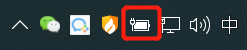笔记本电脑如何开键盘灯 笔记本电脑键盘灯无法开启的解决方法
更新时间:2024-02-11 09:56:55作者:xiaoliu
现代生活中,笔记本电脑已经成为人们必不可少的工具之一,有时候我们会遇到一个问题,就是无法打开笔记本电脑的键盘灯。当我们需要在昏暗的环境下使用电脑时,这个问题就会变得尤为突出。究竟如何解决笔记本电脑键盘灯无法开启的问题呢?下面我们将从不同的角度来探讨这个问题,并给出一些可行的解决方法。
操作方法:
1.首先我们在开启键盘灯之前,先要确定该笔记本电脑是否配备键盘灯,因为不是每款电脑都有键盘灯的。

2.在确定自己的电脑是配有键盘灯的功能下,我们先打开电脑。然后在键盘中找到“fn”键并按住,再接着找到“f4”键按住就可以开启键盘灯了。

3.如果我们觉得键盘灯亮度不够的话,可以再次按次下那两个键。即可增加键盘灯亮度,连续按到第四次的时候为关闭键盘灯。

4.如果自己的电脑配置较高的话,可能还会更改键盘灯的颜色、炫光等功能。具体需要看自己笔记本的官方说明。

以上就是关于笔记本电脑如何打开键盘灯的全部内容,如果有出现相同情况的用户,可以按照小编的方法来解决。